
windows8系统安装教程,Windows 8系统安装与个性化设置全攻略
时间:2025-03-04 来源:网络 人气:
亲爱的电脑小白们,是不是对Windows 8系统安装一筹莫展?别担心,今天我要手把手教你,让你轻松搞定Windows 8系统的安装,让你的电脑焕然一新!
一、准备工作:磨刀不误砍柴工

在开始安装Windows 8系统之前,咱们得做好充分的准备,就像打篮球前得热身一样。首先,你得确保你的电脑满足Windows 8系统的最低配置要求,这可是基础中的基础。一般来说,Windows 8系统需要至少1GHz的处理器、1GB的RAM(32位)或2GB的RAM(64位),以及16GB的硬盘空间(32位)或20GB的硬盘空间(64位)。当然,这些只是最低要求,如果你的电脑配置更高,那自然更好。
其次,别忘了备份你的重要文件。安装系统过程中,你的C盘数据会被全部清空,所以,重要文件一定要提前备份哦!你可以将文件拷贝到U盘、移动硬盘或者云存储上,确保万无一失。
下载Windows 8系统的镜像文件。你可以从微软官网或者其他可信的网站下载。下载完成后,记得将镜像文件保存到一个文件夹里,方便后续操作。
二、启动安装程序:踏上安装之旅
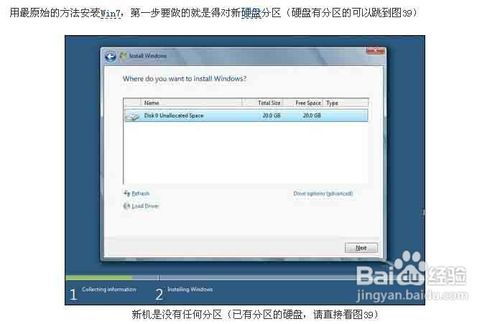
准备工作做好后,咱们就可以开始安装Windows 8系统了。首先,将下载好的Windows 8系统镜像文件解压到一个文件夹里。找到解压后的文件夹,右击【setup.exe】可执行文件,选择【以管理员身份运行】。
接下来,点击【是】,然后勾选【不,谢谢】,点击【下一步】。这时候,你需要输入产品密钥。如果你需要安装Windows 8.1专业版,输入密钥【XHQ8N-C3MCJ-RQXB6-WCHYG-C9WKB】;如果你需要安装Windows 8.1,输入密钥【334NH-RXG76-64THK-C7CKG-D3VPT】。输入完成后,点击【下一步】。
三、接受许可条款:迈出关键一步

接下来,勾选【我接受许可条款】,然后点击【接受】。这一步很重要,因为只有接受了许可条款,你才能继续安装Windows 8系统。
四、选择安装类型:定制你的Windows 8系统
在这一步,你需要选择安装类型。这里有两种选择:保留内容并升级和自定义(高级)。如果你不想保留原有数据,可以选择自定义(高级)安装类型。选择自定义(高级)后,点击【下一步】。
五、选择安装位置:确定安装路径
在这一步,你需要选择安装Windows 8系统的磁盘分区。如果你只有一个磁盘分区,那么直接点击【下一步】即可。如果你有多个磁盘分区,可以选择将Windows 8系统安装到其中一个分区。
六、等待安装完成:耐心等待,胜利在望
点击【安装】后,Windows 8系统就开始安装了。在这个过程中,电脑会重启几次,这是正常的。耐心等待,胜利就在眼前!
七、设置个人选项:打造属于你的Windows 8系统
安装完成后,你需要设置一些个人选项,比如计算机名称、用户账户和密码等。设置完成后,点击【完成】,你的Windows 8系统就安装成功了!
八、安装压缩软件:让你的电脑更高效
安装完成后,别忘了安装压缩软件,比如WinRAR或者7-Zip。这样,你就可以轻松地压缩和解压文件了。
九、激活系统:让你的Windows 8系统合法化
别忘了激活你的Windows 8系统。你可以通过电话激活或者在线激活。激活后,你的Windows 8系统就合法化了,可以享受更多的功能和服务。
:轻松安装Windows 8系统,让你的电脑焕然一新
通过以上步骤,你就可以轻松地安装Windows 8系统了。安装过程中,一定要耐心,按照步骤操作,相信你一定可以成功。安装完成后,你的电脑将焕然一新,运行更加流畅,体验更加出色!
教程资讯
教程资讯排行













